7 funciones de iOS 17 de gran relevancia para tu iPhone que muy pocos conocen
Descubre las novedades más interesantes de iOS 17, la versión actual del sistema operativo del iPhone de Apple
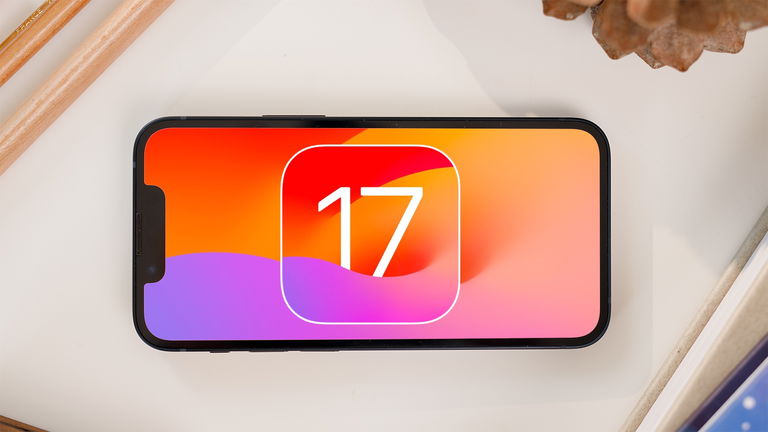
Apple presentó iOS 17 durante la WWDC 2023 con grandes novedades como las múltiples mejoras en Mensajes, el innovador modo En Reposo, la función NameDrop o los fascinantes widgets interactivos, entre muchos otros. Posteriormente, en septiembre de 2023, la firma de Cupertino lanzó oficialmente la actualización de iOS 17 para todos los modelos de iPhone compatibles con esta versión.
Desde entonces, hemos compartido toda clase de recopilaciones con trucos y nuevas funciones de iOS 17 a fin de que nuestros lectores puedan aprovechar al máximo las novedades más interesantes del sistema operativo del iPhone. Pero iOS 17 da para mucho juego, ¡todavía quedan muchas nuevas funciones en el tintero!
En esta guía compartimos una serie de funciones de iOS 17 que pocos usuarios conocen y que, quizá, todavía no has probado. Se trata de unas novedades de iOS 17 de gran importancia y que, por diversas razones, han pasado un poco más desapercibidas que el resto, como sucedió en el caso de esta útil función de iOS 17. ¿Nos acompañas para descubrirlas?
7 fantásticas funciones de iOS 17 para tu iPhone
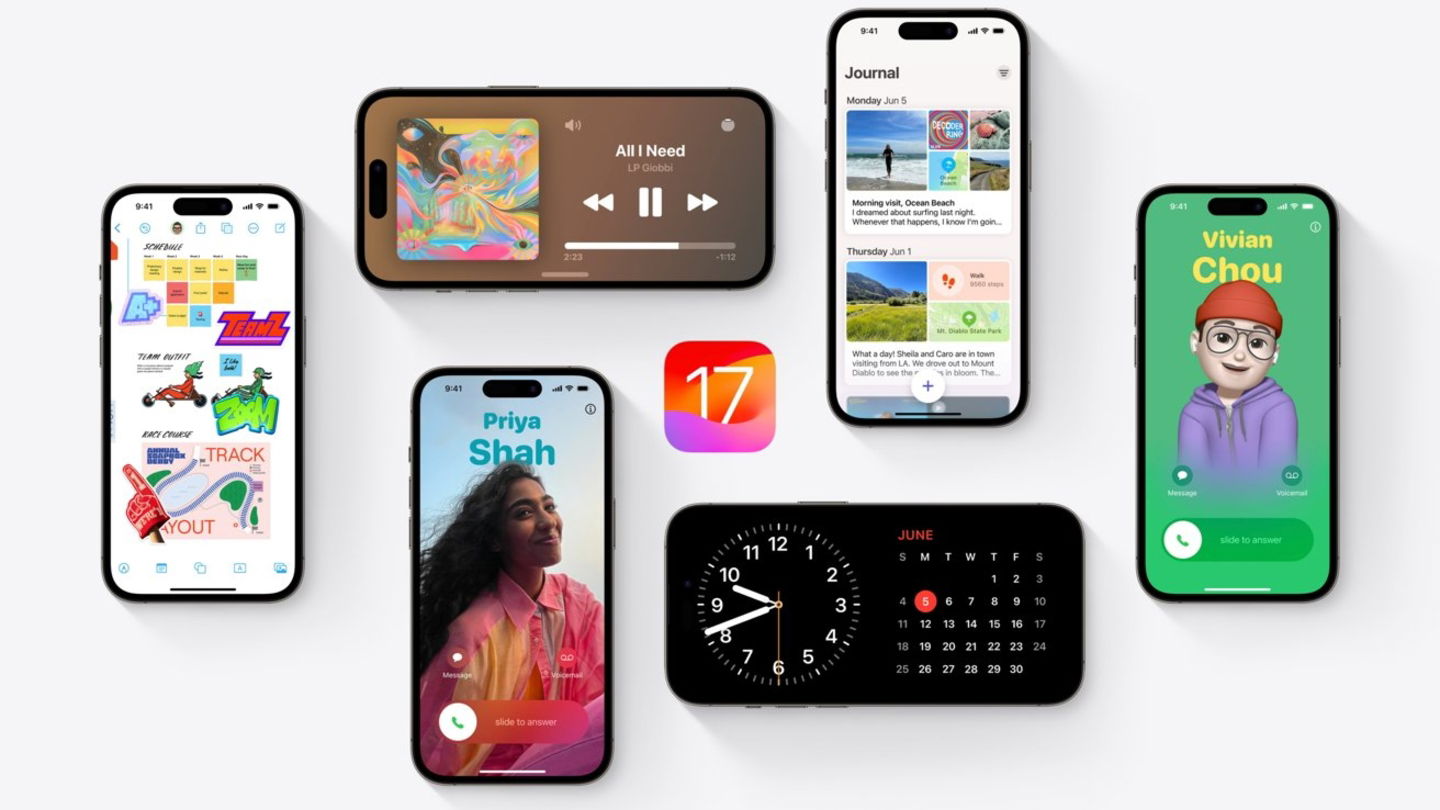
iOS 17 está disponible con una amplia variedad de mejoras
El sistema operativo del iPhone integra cada vez más y más funciones, por lo que es difícil recordar usar todas ellas. Especialmente con iOS 17, con la llegada de una gran cantidad de funciones de significativa importancia. A continuación, las funciones más relevantes de iOS 17 para tu iPhone.
Distancia de la pantalla
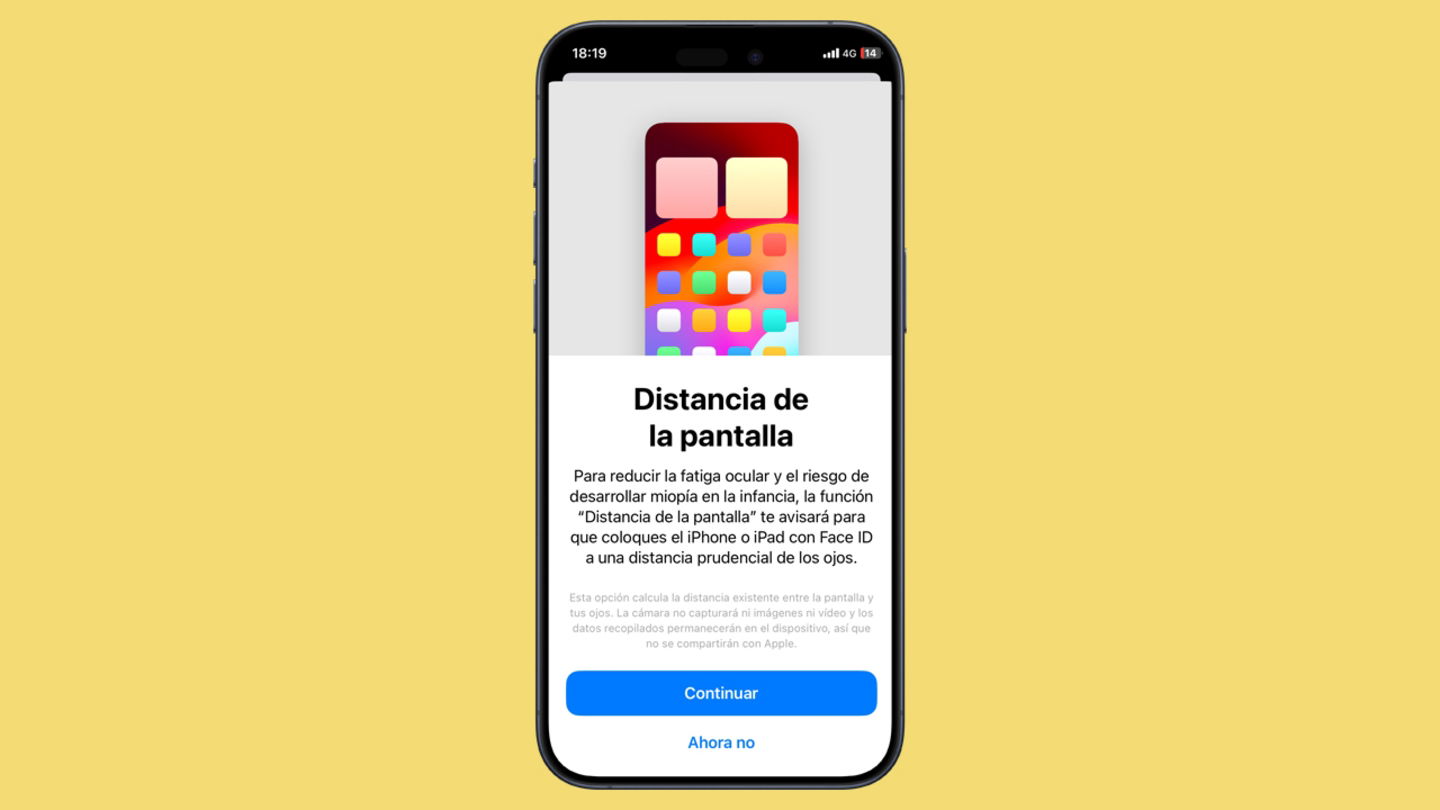
Proceso de configuración de Distancia de la pantalla
En sus esfuerzos por salvaguardar el comfort, la comodidad y la salud de sus usuarios Apple ha ido lanzando diversas actualizaciones de software para iPhone con funciones diseñadas especialmente para cuidar nuestros hábitos y el uso que le damos al iPhone. Obviamente, iOS 17 no ha sido una excepción.
Sucedió en su día con Tiempo de uso, que nos advierte si pasamos demasiado tiempo usando el iPhone; con Modo de conducción, para silenciar las notificaciones mientras estamos al volante; o incluso con Night Shift, un modo de visualización que cambia los tonos de la pantalla eliminando la luz azul para no perjudicar nuestra vista.
Ahora, con la llegada de iOS 17 se ha implementado otra más de esas funciones para cuidar la salud de los usuarios de iPhone. Estamos hablando de Distancia de la pantalla que, como su propio nombre bien indica, advierte a un usuario si está fijando su mirada demasiado cerca de la pantalla del iPhone.
"Para reducir la fatiga ocular y el riesgo de desarrollar miopía en la infancia, la función Distancia de la pantalla te avisará para que coloques el iPhone o iPad con Face ID a una distancia prudencial de los ojos."
Esta función de iOS 17 calcula automáticamente la distancia existente entre la pantalla y tus ojos, con un límite de alrededor de 30 centímetros para evitar que tengas problemas de visión.
- Abre Ajustes en iOS 17.
- Accede al apartado Tiempo de uso.
- Selecciona la función Distancia de la pantalla.
- Presiona sobre Continuar en caso de ser necesario.
- Activa la casilla de Distancia de la pantalla.
Voz personal
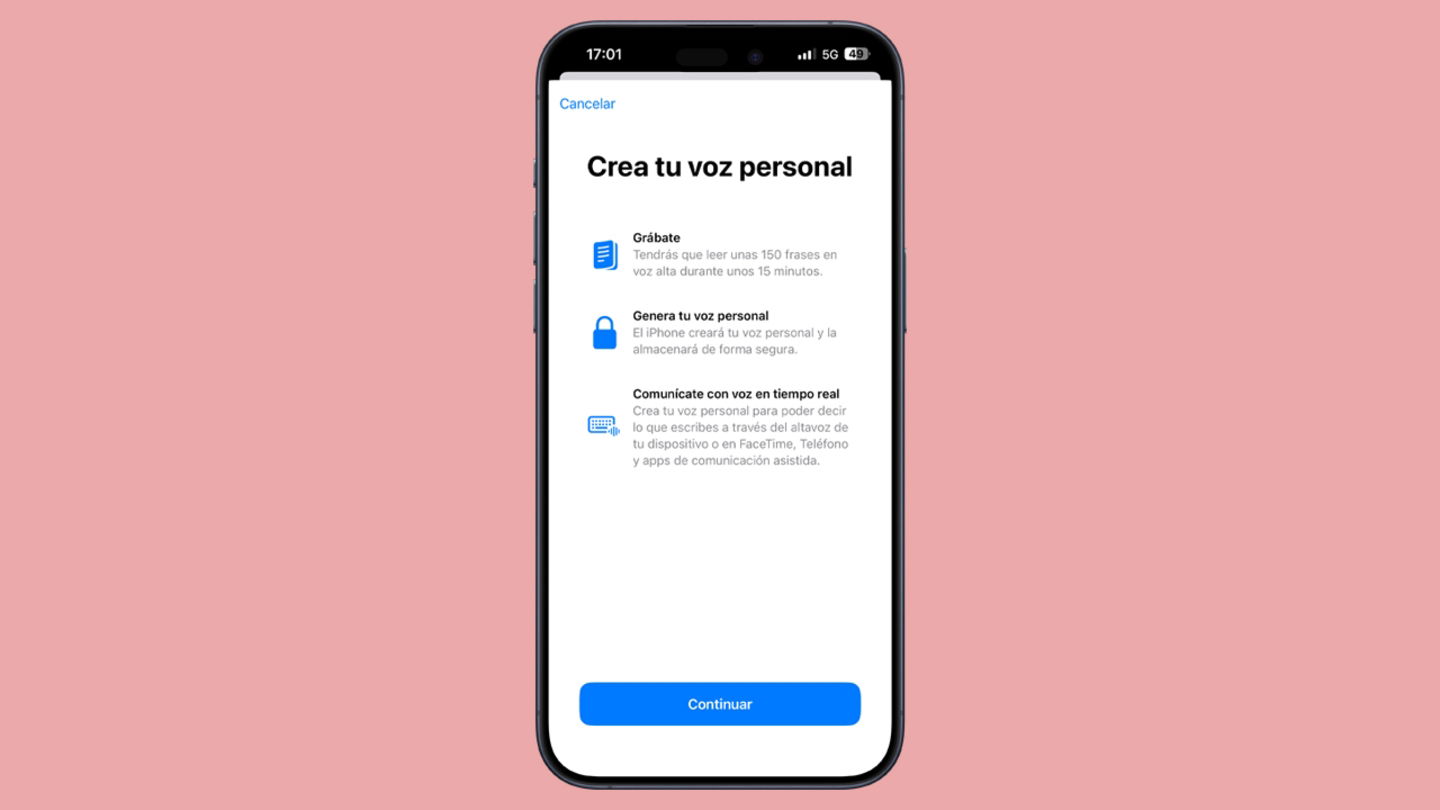
Esta función recrea tu voz para reproducir cualquier audio
Otra de esas funciones de iOS 17 que realmente no están utilizando muchas personas en su iPhone –tal vez por la complejidad de su uso y por la longevidad del proceso– es Voz personal. Esta novedad de iOS 17 es capaz de recrear tu voz para sonar exactamente como tú a través de cualquier texto que escribas. Como diría Phil Schiller... ¿Inteligencia artificial? ¡Mi culo!
El proceso de configuración de Voz personal no es realmente tan complicado. Pero sí necesitarás, al menos, unos 15 minutos para que iOS 17 pueda recrear tu voz ya que deberás grabar con tu voz hasta 150 frases durante el proceso. Aunque podrás hacerlo en múltiples sesiones por separado.
- Abre Ajustes en tu iPhone.
- Entra en la sección Accesibilidad.
- Accede a Voz personal.
- Presiona Crea una voz personal.
- Sigue las instrucciones para grabar tu voz.
- Presiona tres veces el botón lateral para activar la función.
Dispositivos compatibles con Voz personal:
- iPhone 12 o posteriores.
- iPad Air 5 o posteriores.
- iPad Pro 11" de 3ª generación o posteriores.
- iPad Pro 12,9" de 5ª generación
- Mac con procesador Apple Silicon.
Voz en tiempo real
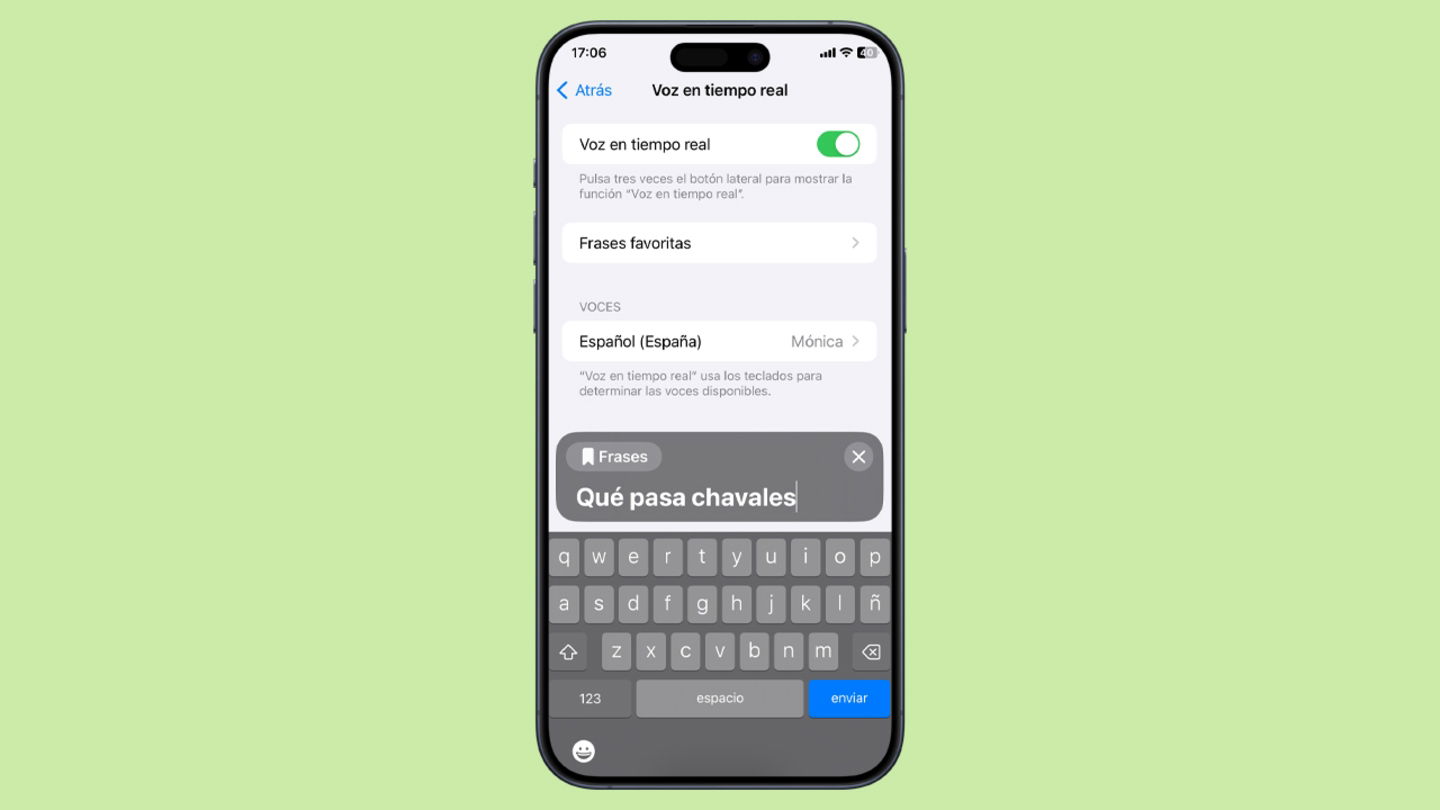
Voz en tiempo real permite seleccionar una voz para reproducir un audio a partir de un texto
Ahora que ya sabes cómo recrear tu voz personal con iOS 17 quizá también te interese otra de las nuevas funciones de voz para iPhone. Se trata de la función Voz en tiempo real y está diseñada para reproducir un audio con voces predeterminadas a partir de un texto.
Similar a Voz personal, esta función de iOS 17 incorpora un amplio catálogo de voces disponibles con diferentes acentos. Por ejemplo, para el idioma español tenemos acentos de España, Argentina, Chile, Colombia y México.
Eso sí, para comenzar a usar un nuevo acento primero debes descargar la voz.
- Accede a Ajustes desde iOS 17.
- Entra en el apartado Accesibilidad.
- Dirígete a Voz en tiempo real.
- Selecciona una voz.
- Presiona tres veces el botón lateral.
- Escribe el mensaje que desees reproducir.
Leer noticias con Siri
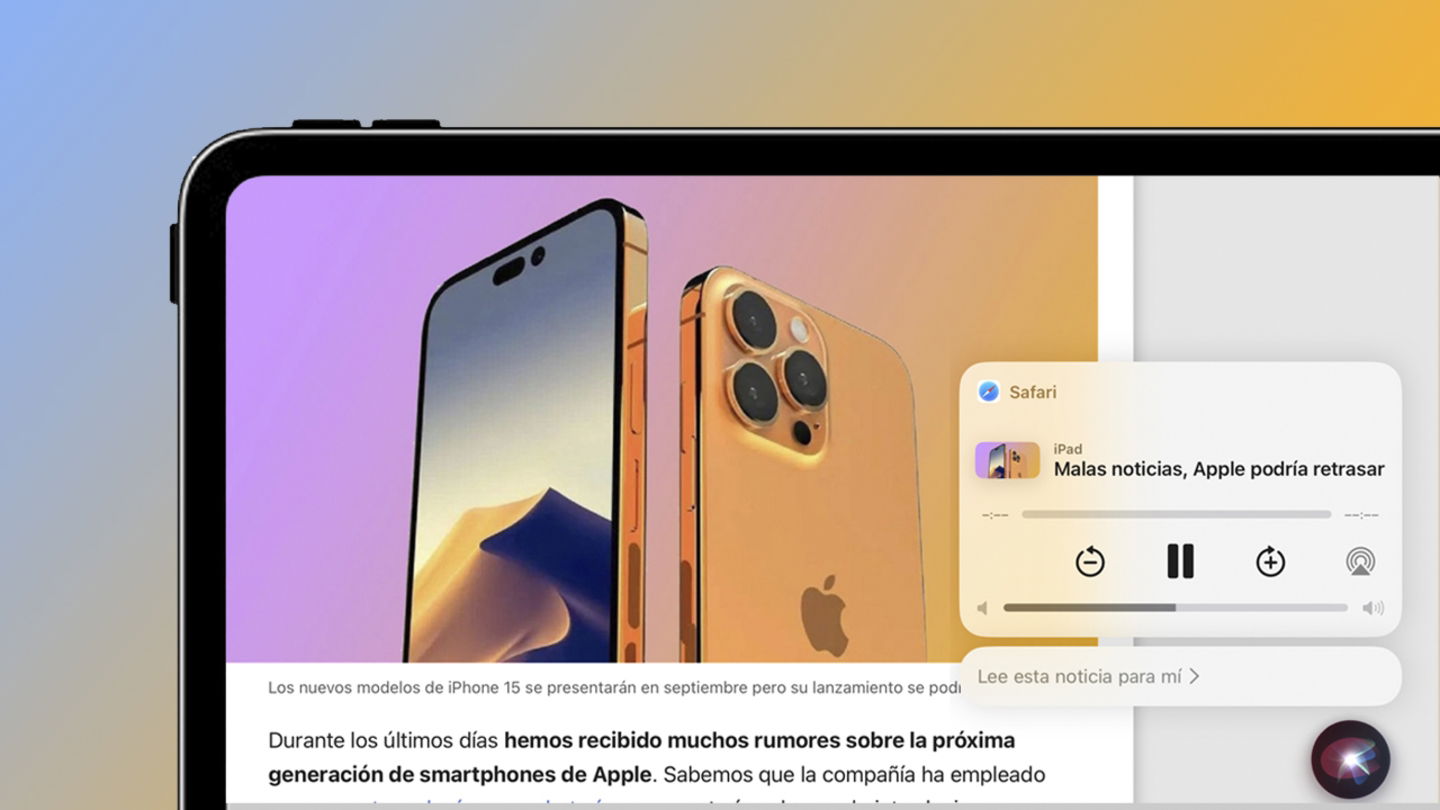
Siri es capaz de leer cualquier artículo compatible con el lector de Safari
La cosa va de voces hoy, ¿verdad? Existe otra función más de iOS 17 que permite reproducir un audio, esta vez con Siri, para leer en este caso noticias de sitios web.
Para hacer que Siri empiece a leer una noticia con iOS 17 basta con usar un sencillo comando de voz siempre y cuando estés visitando un sitio web con un artículo legible.
- Abre Safari en iOS 17.
- Accede a una noticia o artículo web como este.
- Activa Siri.
- Usa el comando de voz "Lee esto para mí".
Compartir contraseñas
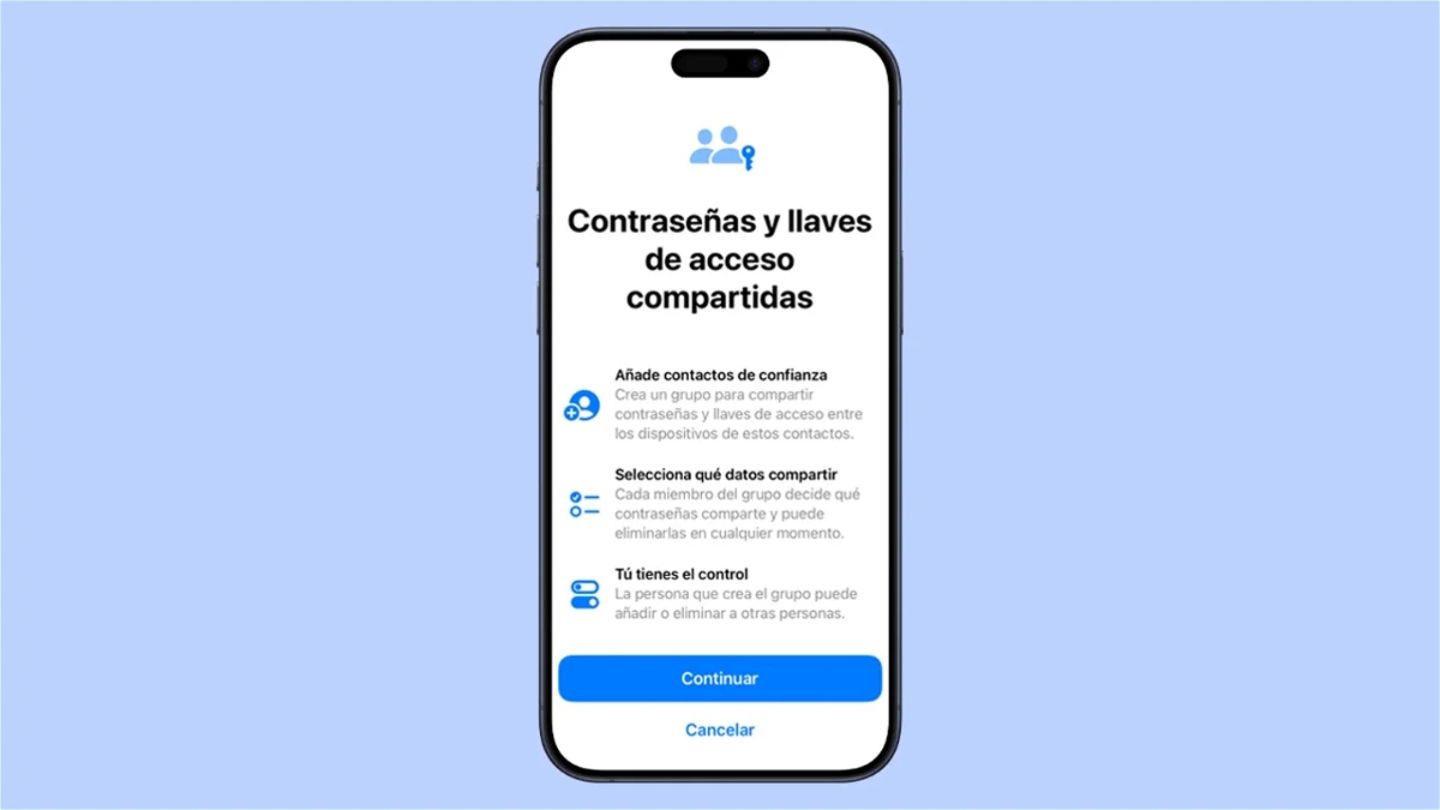
iOS 17 permite crear grupos para compartir contraseñas
¿Estás cansado/a de repetir una y otra vez la contraseña de tu Wi-Fi cada vez que viene un invitado a tu casa? Ahora, con iOS 17, puedes compartir contraseñas mucho más fácilmente.
Una de las nuevas funciones de iOS 17 ofrece la posibilidad de crear un grupo para compartir contraseñas y llaves de acceso. ¿Qué significa esto en realidad? Básicamente que otros usuarios podrán usar tu contraseña usando su propio reconocimiento facial de Face ID o el sensor de huellas de Touch ID. Mola, ¿no?
- Abre la aplicación Ajustes en iOS 17.
- A continuación accede a Contraseñas.
- Pulsa + y selecciona Nuevo grupo compartido.
- Alternativamente, pulsa el botón Empezar en la sección Comparte contraseñas y llaves de acceso.
- Escribe el nombre del grupo.
- Presiona sobre Añadir personas.
- Selecciona qué contraseñas deseas compartir.
Encontrar tu Apple Watch
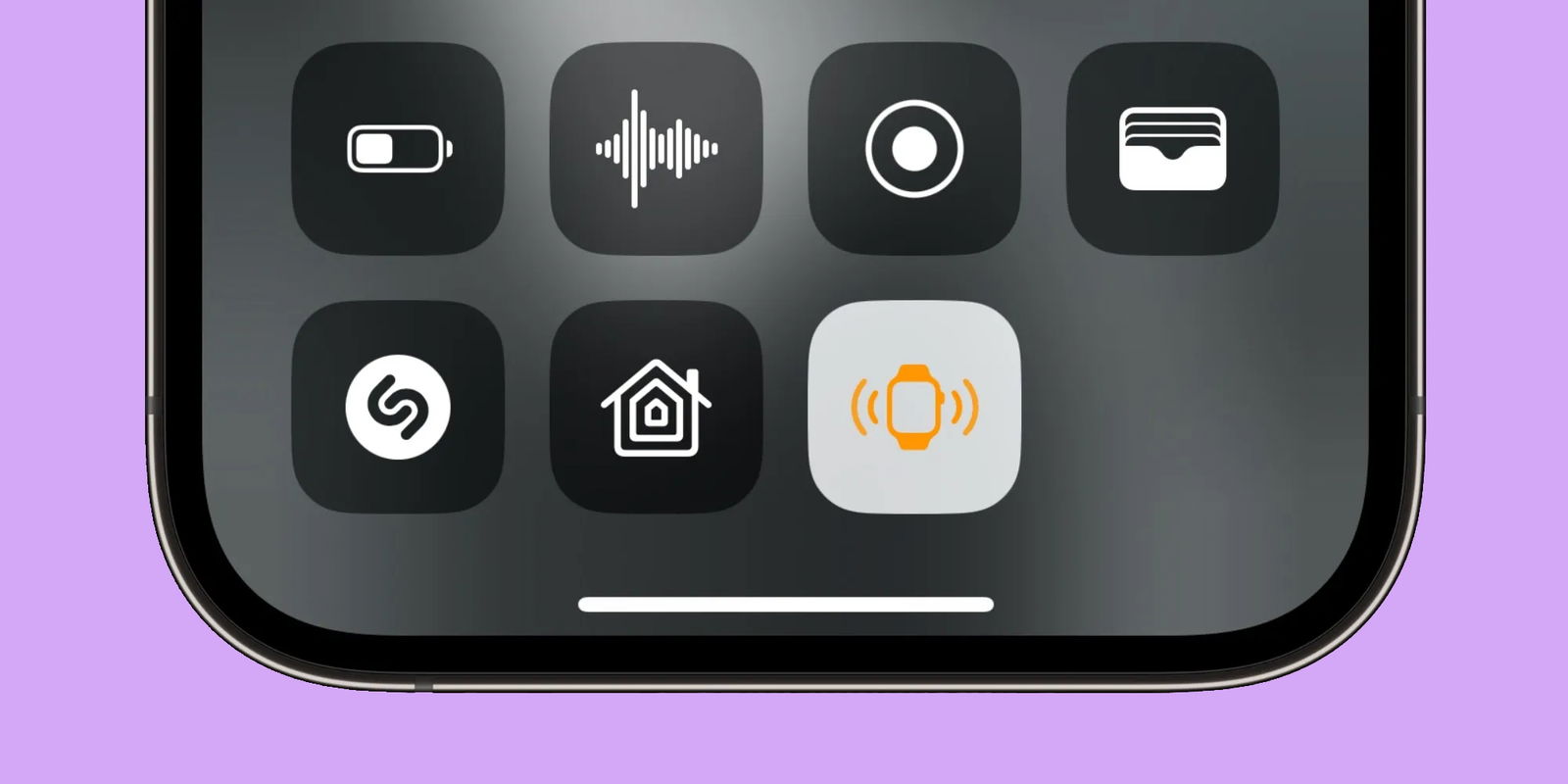
Nuevo botón de iOS 17 para emitir un "Ping" en Apple Watch
El Centro de Control de iOS 17 ha introducido un nuevo botón que sirve para encontrar tu Apple Watch en caso de que lo hayas perdido. Tras presionar sobre este botón con un icono en forma de reloj, tu Apple Watch comenzará a emitir un sonido para que puedas localizarlo más rápidamente.
- Abre Ajustes en tu iPhone.
- Entra en la sección Centro de Control.
- Añade el icono con forma de Apple Watch.
Compartir música con SharePlay
Finalizamos esta selección de funciones de iOS 17 para iPhone con una de las grandes estrellas (que no muchos conocen) del panorama "softwariano" de Apple. Estamos hablando de las mejoras implementadas en SharePlay que, con iOS 17, ahora es capaz de compartir música con otros usuarios de una manera casi mágica.
Si quieres compartir una canción con alguien, solo tienes que acercar tu iPhone al suyo. Así de fácil. Un funcionamiento similar a NameDrop (compartir datos de contacto) que ha sido implementado dentro de SharePlay, el sistema ideado para compartir vídeos, pantalla y ahora música.

Esta novedad funciona de la misma forma que NameDrop
Con esta nueva función solo tienes que acercar tu iPhone a otro iPhone... y conectar. Ni tan siquiera es una metáfora. Su significado está justo enfrente de ti. Ambos teléfonos conectan de verdad y reproducen la misma canción al mismo tiempo.
- Abre una app compatible con SharePlay.
- Acerca tu iPhone al iPhone de otra persona.
- Toca sobre SharePlay.
- Espera a que se acepte la invitación.
Estas son algunas de las funciones más importantes de iOS 17 para aprovechar al máximo toda la capacidad técnica de tu iPhone. Con un poco de suerte todavía no conocías alguna de estas funciones o, en su defecto, todavía no habías tenido la oportunidad para probarlas. ¡Disfrútalas!
Puedes seguir a iPadizate en Facebook, WhatsApp, Twitter (X) o consultar nuestro canal de Telegram para estar al día con las últimas noticias de tecnología.